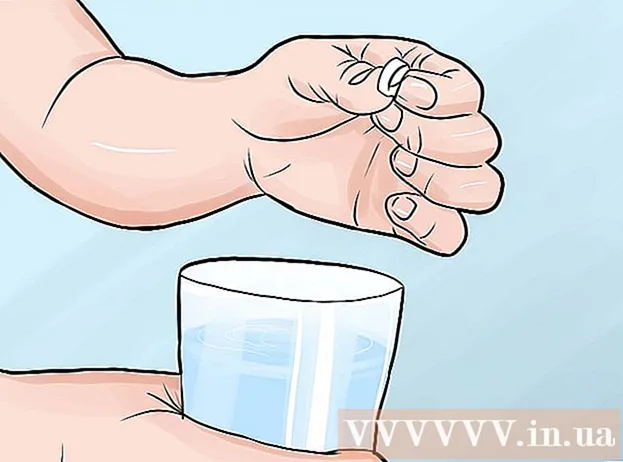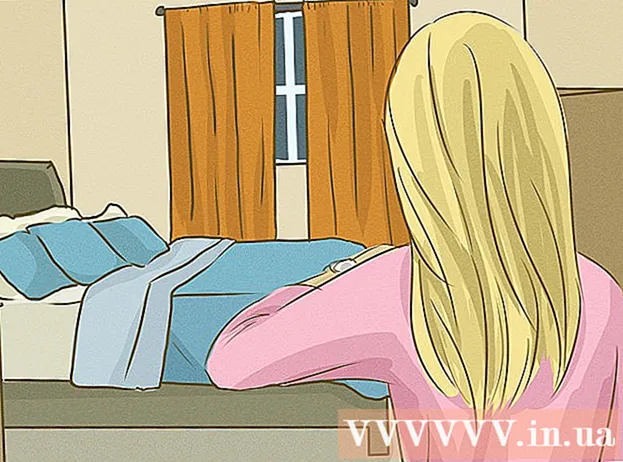লেখক:
Alice Brown
সৃষ্টির তারিখ:
26 মে 2021
আপডেটের তারিখ:
1 জুলাই 2024

কন্টেন্ট
- ধাপ
- পদ্ধতি 5 এর 1: একটি ছবি বা ভিডিও পোস্ট করা (কম্পিউটার)
- 5 এর পদ্ধতি 2: একটি মন্তব্য পোস্ট করা (কম্পিউটার)
- 5 এর 3 পদ্ধতি: একটি ছবি বা ভিডিও পোস্ট করা (মোবাইল ডিভাইস)
- 5 এর 4 পদ্ধতি: একটি মন্তব্য পোস্ট করা (মোবাইল)
- 5 এর 5 পদ্ধতি: উইন্ডোজ 10 ইনস্টাগ্রাম অ্যাপের মাধ্যমে পোস্ট করা
- পরামর্শ
- সতর্কবাণী
এই নিবন্ধে, আমরা আপনাকে দেখাব কিভাবে ইনস্টাগ্রামে ফটো এবং ভিডিও পোস্ট করতে হয় এবং কিভাবে অন্য লোকের পোস্টে মন্তব্য করতে হয়। আপনি এটি আপনার ডেস্কটপ এবং মোবাইল ডিভাইসে করতে পারেন, তবে আপনার কম্পিউটারে গুগল ক্রোম বা উইন্ডোজ 10 ইনস্টাগ্রাম অ্যাপের প্রয়োজন হবে।
ধাপ
পদ্ধতি 5 এর 1: একটি ছবি বা ভিডিও পোস্ট করা (কম্পিউটার)
 1 গুগল ক্রোম ইনস্টল করুন. আপনার কম্পিউটারে এই ব্রাউজারটি না থাকলে এটি করুন।
1 গুগল ক্রোম ইনস্টল করুন. আপনার কম্পিউটারে এই ব্রাউজারটি না থাকলে এটি করুন। - যে ম্যাকটিতে ক্রোম নেই, আপনি সাফারি ব্যবহার করে ফটো এবং ভিডিও শেয়ার করতে পারেন।
 2 ক্রোম শুরু করুন এবং ছদ্মবেশী মোডে একটি উইন্ডো খুলুন। এটি করার জন্য, আইকনে ক্লিক করুন &# 8942; উইন্ডোর উপরের ডানদিকে, এবং তারপরে মেনুতে, নতুন ছদ্মবেশী উইন্ডোতে ক্লিক করুন।
2 ক্রোম শুরু করুন এবং ছদ্মবেশী মোডে একটি উইন্ডো খুলুন। এটি করার জন্য, আইকনে ক্লিক করুন &# 8942; উইন্ডোর উপরের ডানদিকে, এবং তারপরে মেনুতে, নতুন ছদ্মবেশী উইন্ডোতে ক্লিক করুন। - আপনার ইনস্টাগ্রাম অ্যাকাউন্ট থেকে লগ আউট করবেন না (এবং তারপরে আবার লগ ইন করুন) নিশ্চিত করুন।
- আপনিও ক্লিক করতে পারেন Ctrl+Ift শিফট+এন (উইন্ডোজ) অথবা ⌘ কমান্ড+Ift শিফট+এন (ম্যাক) একটি ছদ্মবেশী উইন্ডো খুলতে।
 3 ক্লিক করুন &# 8942;. আপনি উপরের ডান কোণে এই আইকনটি পাবেন। একটি মেনু খুলবে।
3 ক্লিক করুন &# 8942;. আপনি উপরের ডান কোণে এই আইকনটি পাবেন। একটি মেনু খুলবে।  4 ক্লিক করুন অতিরিক্ত সরঞ্জাম. এটি মেনুর নীচে। একটি নতুন মেনু খুলবে।
4 ক্লিক করুন অতিরিক্ত সরঞ্জাম. এটি মেনুর নীচে। একটি নতুন মেনু খুলবে।  5 ক্লিক করুন ডেভেলপার টুলস. আপনি নতুন মেনুর নীচে এই বিকল্পটি পাবেন। ব্রাউজার উইন্ডোর ডান দিকে ডেভেলপার প্যানেল উপস্থিত হবে।
5 ক্লিক করুন ডেভেলপার টুলস. আপনি নতুন মেনুর নীচে এই বিকল্পটি পাবেন। ব্রাউজার উইন্ডোর ডান দিকে ডেভেলপার প্যানেল উপস্থিত হবে।  6 দুটি আয়তক্ষেত্র আইকনে ক্লিক করুন। আপনি এটি বিকাশকারী প্যানেলের উপরের বাম কোণে পাবেন। ক্রোম মোবাইল ব্রাউজিংয়ে স্যুইচ করেছে তা বোঝাতে আইকনটি নীল হয়ে যায়।
6 দুটি আয়তক্ষেত্র আইকনে ক্লিক করুন। আপনি এটি বিকাশকারী প্যানেলের উপরের বাম কোণে পাবেন। ক্রোম মোবাইল ব্রাউজিংয়ে স্যুইচ করেছে তা বোঝাতে আইকনটি নীল হয়ে যায়। - যদি এই আইকনটি ইতিমধ্যে নীল হয়, ক্রোম মোবাইল ব্রাউজিং মোডে থাকে।
 7 ইনস্টাগ্রাম ওয়েবসাইটে যান। আপনার ব্রাউজারের অ্যাড্রেস বারে ক্লিক করুন (উইন্ডোর শীর্ষে অবস্থিত), এটি থেকে সমস্ত সামগ্রী মুছুন, প্রবেশ করুন instagram.com এবং কী টিপুন লিখুন... ইনস্টাগ্রাম লগইন পৃষ্ঠা খুলবে।
7 ইনস্টাগ্রাম ওয়েবসাইটে যান। আপনার ব্রাউজারের অ্যাড্রেস বারে ক্লিক করুন (উইন্ডোর শীর্ষে অবস্থিত), এটি থেকে সমস্ত সামগ্রী মুছুন, প্রবেশ করুন instagram.com এবং কী টিপুন লিখুন... ইনস্টাগ্রাম লগইন পৃষ্ঠা খুলবে।  8 ইনস্টাগ্রামে লগ ইন করুন। পৃষ্ঠার নীচে লগইন ক্লিক করুন, আপনার ব্যবহারকারীর নাম (বা ইমেল ঠিকানা, বা ফোন নম্বর) লিখুন, আপনার পাসওয়ার্ড লিখুন এবং লগইন ক্লিক করুন। আপনার ইনস্টাগ্রাম মোবাইল পেজ খুলবে।
8 ইনস্টাগ্রামে লগ ইন করুন। পৃষ্ঠার নীচে লগইন ক্লিক করুন, আপনার ব্যবহারকারীর নাম (বা ইমেল ঠিকানা, বা ফোন নম্বর) লিখুন, আপনার পাসওয়ার্ড লিখুন এবং লগইন ক্লিক করুন। আপনার ইনস্টাগ্রাম মোবাইল পেজ খুলবে।  9 আইকনে ক্লিক করুন +. আপনি এটি পৃষ্ঠার নীচে পাবেন। একটি এক্সপ্লোরার (উইন্ডোজ) বা ফাইন্ডার (ম্যাক) উইন্ডো খোলে।
9 আইকনে ক্লিক করুন +. আপনি এটি পৃষ্ঠার নীচে পাবেন। একটি এক্সপ্লোরার (উইন্ডোজ) বা ফাইন্ডার (ম্যাক) উইন্ডো খোলে।  10 আপনি যে ছবিটি ইনস্টাগ্রামে পোস্ট করতে চান তা নির্বাচন করুন। এটি করার জন্য, পছন্দসই ছবিতে ক্লিক করুন।
10 আপনি যে ছবিটি ইনস্টাগ্রামে পোস্ট করতে চান তা নির্বাচন করুন। এটি করার জন্য, পছন্দসই ছবিতে ক্লিক করুন। - একটি ছবি খুঁজে পেতে, আপনাকে বাম ফলকে একটি সিরিজের ফোল্ডার খুলতে হতে পারে।
 11 ক্লিক করুন খোলা. আপনি নীচের ডান কোণে এই বিকল্পটি পাবেন। ছবিটি ইনস্টাগ্রাম মোবাইল সাইটে আপলোড করা হবে।
11 ক্লিক করুন খোলা. আপনি নীচের ডান কোণে এই বিকল্পটি পাবেন। ছবিটি ইনস্টাগ্রাম মোবাইল সাইটে আপলোড করা হবে।  12 একটি ফিল্টার নির্বাচন করুন। নীচের বাম কোণে "ফিল্টার" ট্যাবে ক্লিক করুন এবং উপযুক্ত ফিল্টারে ক্লিক করুন।
12 একটি ফিল্টার নির্বাচন করুন। নীচের বাম কোণে "ফিল্টার" ট্যাবে ক্লিক করুন এবং উপযুক্ত ফিল্টারে ক্লিক করুন। - আপনি যদি ফিল্টারটি প্রয়োগ করতে না চান, তাহলে এই ধাপটি এড়িয়ে যান।
 13 ক্লিক করুন আরও. আপনি নতুন পোস্ট পৃষ্ঠার উপরের ডান কোণে এই নীল বোতামটি পাবেন।
13 ক্লিক করুন আরও. আপনি নতুন পোস্ট পৃষ্ঠার উপরের ডান কোণে এই নীল বোতামটি পাবেন।  14 আপনার স্বাক্ষর লিখুন। এন্টার ক্যাপশন টেক্সট বক্সে ক্লিক করুন, এবং তারপর ছবির জন্য একটি ক্যাপশন লিখুন।
14 আপনার স্বাক্ষর লিখুন। এন্টার ক্যাপশন টেক্সট বক্সে ক্লিক করুন, এবং তারপর ছবির জন্য একটি ক্যাপশন লিখুন।  15 ক্লিক করুন এই শেয়ার করুন. আপনি উপরের ডান কোণে এই নীল বোতামটি পাবেন। ছবিটি ইনস্টাগ্রামে পোস্ট করা হবে।
15 ক্লিক করুন এই শেয়ার করুন. আপনি উপরের ডান কোণে এই নীল বোতামটি পাবেন। ছবিটি ইনস্টাগ্রামে পোস্ট করা হবে।
5 এর পদ্ধতি 2: একটি মন্তব্য পোস্ট করা (কম্পিউটার)
 1 ইনস্টাগ্রাম ওয়েবসাইট খুলুন। আপনার ব্রাউজারে, https://www.instagram.com/ এ যান। আপনি যদি ইতিমধ্যেই লগ ইন করে থাকেন তবে আপনার ইনস্টাগ্রাম পৃষ্ঠাটি খুলবে।
1 ইনস্টাগ্রাম ওয়েবসাইট খুলুন। আপনার ব্রাউজারে, https://www.instagram.com/ এ যান। আপনি যদি ইতিমধ্যেই লগ ইন করে থাকেন তবে আপনার ইনস্টাগ্রাম পৃষ্ঠাটি খুলবে। - আপনি যদি ইতিমধ্যে আপনার ইনস্টাগ্রাম অ্যাকাউন্টে সাইন ইন না করে থাকেন তবে আপনার ইমেল ঠিকানা (বা ফোন নম্বর, বা ব্যবহারকারীর নাম) এবং পাসওয়ার্ড লিখুন।
 2 আপনার ফিডে আপনি যে ছবি বা ভিডিওতে মন্তব্য করতে চান তা খুঁজুন। আপনি অনুসন্ধান বারটিও ব্যবহার করতে পারেন - এটিতে ক্লিক করুন (পৃষ্ঠার শীর্ষে), আপনি যে ব্যবহারকারীর সন্ধান করছেন তার নাম লিখুন এবং খোলা মেনুতে পছন্দসই নামের উপর ক্লিক করুন। আপনাকে ব্যবহারকারীর প্রোফাইল পৃষ্ঠায় নিয়ে যাওয়া হবে। আপনি যদি পছন্দসই ছবি বা ভিডিও সহ প্রকাশনার লেখককে জানেন তবে এটি করুন।
2 আপনার ফিডে আপনি যে ছবি বা ভিডিওতে মন্তব্য করতে চান তা খুঁজুন। আপনি অনুসন্ধান বারটিও ব্যবহার করতে পারেন - এটিতে ক্লিক করুন (পৃষ্ঠার শীর্ষে), আপনি যে ব্যবহারকারীর সন্ধান করছেন তার নাম লিখুন এবং খোলা মেনুতে পছন্দসই নামের উপর ক্লিক করুন। আপনাকে ব্যবহারকারীর প্রোফাইল পৃষ্ঠায় নিয়ে যাওয়া হবে। আপনি যদি পছন্দসই ছবি বা ভিডিও সহ প্রকাশনার লেখককে জানেন তবে এটি করুন।  3 একটি বক্তৃতা মেঘের মত দেখতে আইকনে ক্লিক করুন। আপনি যে ফটো বা ভিডিওতে মন্তব্য যোগ করতে চান তার নিচে আপনি এটি পাবেন। স্ক্রিনে একটি টেক্সট বক্স আসবে যেখানে আপনি একটি মন্তব্য লিখতে পারেন।
3 একটি বক্তৃতা মেঘের মত দেখতে আইকনে ক্লিক করুন। আপনি যে ফটো বা ভিডিওতে মন্তব্য যোগ করতে চান তার নিচে আপনি এটি পাবেন। স্ক্রিনে একটি টেক্সট বক্স আসবে যেখানে আপনি একটি মন্তব্য লিখতে পারেন। - যদি পছন্দসই ছবি / ভিডিও সহ প্রকাশনার লেখক মন্তব্য অক্ষম করে থাকেন, তাহলে আপনি এটিতে মন্তব্য করতে পারবেন না।
- আপনি আপনার কম্পিউটারে একটি বিদ্যমান মন্তব্যের উত্তর দিতে পারবেন না।
 4 পাঠ্য বাক্সে আপনার মন্তব্য পাঠ্য লিখুন।
4 পাঠ্য বাক্সে আপনার মন্তব্য পাঠ্য লিখুন। 5 ক্লিক করুন লিখুন. মন্তব্যটি প্রকাশ করা হবে এবং প্রকাশনার লেখক এবং তার গ্রাহকদের জন্য উপলব্ধ।
5 ক্লিক করুন লিখুন. মন্তব্যটি প্রকাশ করা হবে এবং প্রকাশনার লেখক এবং তার গ্রাহকদের জন্য উপলব্ধ।
5 এর 3 পদ্ধতি: একটি ছবি বা ভিডিও পোস্ট করা (মোবাইল ডিভাইস)
 1 ইনস্টাগ্রাম অ্যাপ চালু করুন। এর আইকন দেখতে অনেক রঙিন ক্যামেরার মতো। আপনি এই আইকনটি একটি ডেস্কটপে বা অ্যাপ ড্রয়ারে খুঁজে পেতে পারেন। আপনি যদি ইতিমধ্যেই লগ ইন করে থাকেন তবে আপনার ইনস্টাগ্রাম পৃষ্ঠাটি খুলবে।
1 ইনস্টাগ্রাম অ্যাপ চালু করুন। এর আইকন দেখতে অনেক রঙিন ক্যামেরার মতো। আপনি এই আইকনটি একটি ডেস্কটপে বা অ্যাপ ড্রয়ারে খুঁজে পেতে পারেন। আপনি যদি ইতিমধ্যেই লগ ইন করে থাকেন তবে আপনার ইনস্টাগ্রাম পৃষ্ঠাটি খুলবে। - আপনি যদি ইতিমধ্যে আপনার ইনস্টাগ্রাম অ্যাকাউন্টে সাইন ইন না করে থাকেন তবে আপনার ইমেল ঠিকানা (বা ফোন নম্বর, বা ব্যবহারকারীর নাম) এবং পাসওয়ার্ড লিখুন।
 2 আলতো চাপুন +. আপনি পর্দার নীচে এই আইকনটি পাবেন। ডিভাইসের ক্যামেরা চালু হবে।
2 আলতো চাপুন +. আপনি পর্দার নীচে এই আইকনটি পাবেন। ডিভাইসের ক্যামেরা চালু হবে। - যদি আপনি এই আইকনটি খুঁজে না পান, নিচের বাম কোণে ঘর-আকৃতির আইকনে ক্লিক করুন।
 3 তিনটি অপশন থেকে বেছে নিন। তারা পর্দার নীচে রয়েছে:
3 তিনটি অপশন থেকে বেছে নিন। তারা পর্দার নীচে রয়েছে: - মিডিয়াটেক - ডিভাইসের স্মৃতিতে থাকা ফটো এবং ভিডিওগুলির একটি তালিকা খুলবে;
- ছবি - ছবি তোলার জন্য ক্যামেরা চালু হবে;
- ভিডিও - ভিডিও রেকর্ড করার জন্য ক্যামেরা চালু হবে।
 4 একটি ছবি বা ভিডিও তৈরি করুন বা নির্বাচন করুন। এটি মিডিয়া সামগ্রী সম্পাদনার জন্য একটি উইন্ডোতে খুলবে।
4 একটি ছবি বা ভিডিও তৈরি করুন বা নির্বাচন করুন। এটি মিডিয়া সামগ্রী সম্পাদনার জন্য একটি উইন্ডোতে খুলবে। - যখন আপনি একটি ছবি বা ভিডিও নির্বাচন করেন তখন উপরের ডানদিকে কোণায় ট্যাপ করুন।
- যদি আপনি একটি নতুন ছবি তোলার পরিবর্তে একটি সমাপ্ত ছবি বেছে নেওয়ার সিদ্ধান্ত নেন, তাহলে আপনি একাধিক ছবি নির্বাচন করতে পারেন। এটি করার জন্য, স্ক্রিনের ডান দিকে ওভারল্যাপিং স্কোয়ার আইকনটি আলতো চাপুন, এবং তারপর একই সময়ে পোস্ট করার জন্য 2 থেকে 9 টি ফটোতে আলতো চাপুন। এই ছবিগুলি থেকে একটি স্লাইডশো তৈরি করা হবে।
 5 আপনার ছবি বা ভিডিওর জন্য একটি ফিল্টার নির্বাচন করুন। এটি করার জন্য, উপযুক্ত ফিল্টারে ক্লিক করুন।
5 আপনার ছবি বা ভিডিওর জন্য একটি ফিল্টার নির্বাচন করুন। এটি করার জন্য, উপযুক্ত ফিল্টারে ক্লিক করুন। - যখন আপনি একটি ফিল্টার নির্বাচন করেন, ফিল্টার প্রভাবের শক্তি সমন্বয় করে এমন একটি স্লাইডার প্রদর্শন করতে এটিকে আবার আলতো চাপুন।
- অন্য ফটো / ভিডিও সেটিংস যেমন কনট্রাস্ট এবং ব্রাইটনেস পরিবর্তন করতে, স্ক্রিনের নীচে এডিট ট্যাবে ট্যাপ করুন।
 6 আলতো চাপুন আরও. আপনি উপরের ডান কোণে এই বোতামটি পাবেন।
6 আলতো চাপুন আরও. আপনি উপরের ডান কোণে এই বোতামটি পাবেন।  7 আপনার স্বাক্ষর লিখুন। স্ক্রিনের শীর্ষে পাঠ্য বাক্সটি আলতো চাপুন এবং ফটো বা ভিডিওর জন্য একটি ক্যাপশন লিখুন।
7 আপনার স্বাক্ষর লিখুন। স্ক্রিনের শীর্ষে পাঠ্য বাক্সটি আলতো চাপুন এবং ফটো বা ভিডিওর জন্য একটি ক্যাপশন লিখুন। - আপনি আপনার ইনস্টাগ্রাম বন্ধুদের ছবি এবং ভিডিওতে ট্যাগ করতে পারেন। "ট্যাগ ব্যবহারকারীদের" আলতো চাপুন, একটি ছবিতে আলতো চাপুন এবং তারপরে আপনার বন্ধুদের নির্বাচন করুন।
- একটি ফটোর মধ্যে লোকেশন তথ্য অন্তর্ভুক্ত করতে, লোকেশন ইনফরমেশন এ ক্লিক করুন এবং আপনার লোকেশন সিলেক্ট করুন।
 8 আলতো চাপুন এই শেয়ার করুন. আপনি উপরের ডান কোণে এই বিকল্পটি পাবেন। ছবি বা ভিডিও ইনস্টাগ্রামে পোস্ট করা হবে এবং আপনার গ্রাহকদের পৃষ্ঠায় প্রদর্শিত হবে।
8 আলতো চাপুন এই শেয়ার করুন. আপনি উপরের ডান কোণে এই বিকল্পটি পাবেন। ছবি বা ভিডিও ইনস্টাগ্রামে পোস্ট করা হবে এবং আপনার গ্রাহকদের পৃষ্ঠায় প্রদর্শিত হবে। - যদি আপনার ইনস্টাগ্রাম অ্যাকাউন্টটি ফেসবুক বা টুইটারের মতো অন্যান্য সোশ্যাল মিডিয়া অ্যাকাউন্টগুলির সাথে সংযুক্ত থাকে, সেই সোশ্যাল মিডিয়া অ্যাকাউন্টগুলিতে আপনার ছবি বা ভিডিও পোস্ট করার জন্য আপনার অ্যাকাউন্টের ডানদিকে স্লাইডারটি আলতো চাপুন।
5 এর 4 পদ্ধতি: একটি মন্তব্য পোস্ট করা (মোবাইল)
 1 ইনস্টাগ্রাম অ্যাপ চালু করুন। এর আইকন দেখতে অনেক রঙিন ক্যামেরার মতো। আপনি একটি ডেস্কটপে বা অ্যাপ্লিকেশন বারে অ্যাপ্লিকেশন আইকনটি খুঁজে পেতে পারেন। আপনি যদি ইতিমধ্যেই লগ ইন করে থাকেন তবে আপনার ইনস্টাগ্রাম পৃষ্ঠাটি খুলবে।
1 ইনস্টাগ্রাম অ্যাপ চালু করুন। এর আইকন দেখতে অনেক রঙিন ক্যামেরার মতো। আপনি একটি ডেস্কটপে বা অ্যাপ্লিকেশন বারে অ্যাপ্লিকেশন আইকনটি খুঁজে পেতে পারেন। আপনি যদি ইতিমধ্যেই লগ ইন করে থাকেন তবে আপনার ইনস্টাগ্রাম পৃষ্ঠাটি খুলবে। - আপনি যদি ইতিমধ্যে আপনার ইনস্টাগ্রাম অ্যাকাউন্টে সাইন ইন না করে থাকেন তবে আপনার ইমেল ঠিকানা (বা ফোন নম্বর, বা ব্যবহারকারীর নাম) এবং পাসওয়ার্ড লিখুন।
 2 আপনার ফিডে আপনি যে ছবি বা ভিডিওতে মন্তব্য করতে চান তা খুঁজুন। আপনি অনুসন্ধান বারটিও ব্যবহার করতে পারেন - এটিতে আলতো চাপুন (পৃষ্ঠার শীর্ষে), আপনি যে ব্যবহারকারীর সন্ধান করছেন তার নাম লিখুন এবং খোলা মেনুতে পছন্দসই নামটি আলতো চাপুন। আপনাকে ব্যবহারকারীর প্রোফাইল পৃষ্ঠায় নিয়ে যাওয়া হবে। আপনি যদি পছন্দসই ছবি বা ভিডিও সহ প্রকাশনার লেখককে জানেন তবে এটি করুন।
2 আপনার ফিডে আপনি যে ছবি বা ভিডিওতে মন্তব্য করতে চান তা খুঁজুন। আপনি অনুসন্ধান বারটিও ব্যবহার করতে পারেন - এটিতে আলতো চাপুন (পৃষ্ঠার শীর্ষে), আপনি যে ব্যবহারকারীর সন্ধান করছেন তার নাম লিখুন এবং খোলা মেনুতে পছন্দসই নামটি আলতো চাপুন। আপনাকে ব্যবহারকারীর প্রোফাইল পৃষ্ঠায় নিয়ে যাওয়া হবে। আপনি যদি পছন্দসই ছবি বা ভিডিও সহ প্রকাশনার লেখককে জানেন তবে এটি করুন।  3 একটি বক্তৃতা মেঘের মত দেখতে আইকনটি আলতো চাপুন। আপনি যে ফটো বা ভিডিওতে মন্তব্য যোগ করতে চান তার নিচে আপনি এটি পাবেন। স্ক্রিনে একটি টেক্সট বক্স আসবে যেখানে আপনি একটি মন্তব্য লিখতে পারেন।
3 একটি বক্তৃতা মেঘের মত দেখতে আইকনটি আলতো চাপুন। আপনি যে ফটো বা ভিডিওতে মন্তব্য যোগ করতে চান তার নিচে আপনি এটি পাবেন। স্ক্রিনে একটি টেক্সট বক্স আসবে যেখানে আপনি একটি মন্তব্য লিখতে পারেন। - যদি পছন্দসই ছবি / ভিডিও সহ প্রকাশনার লেখক মন্তব্য অক্ষম করে থাকেন, তাহলে আপনি এটিতে মন্তব্য করতে পারবেন না।
- একটি বিদ্যমান মন্তব্যের একটি উত্তর পোস্ট করতে, এটি আলতো চাপুন এবং তারপরে উত্তরটি আলতো চাপুন
 4 পাঠ্য বাক্সে আপনার মন্তব্য পাঠ্য লিখুন। এটি পর্দার নীচে।
4 পাঠ্য বাক্সে আপনার মন্তব্য পাঠ্য লিখুন। এটি পর্দার নীচে।  5 আলতো চাপুন প্রকাশ করুন. আপনি মন্তব্য ক্ষেত্রের ডানদিকে এই বিকল্পটি পাবেন। মন্তব্যটি প্রকাশ করা হবে এবং প্রকাশনার লেখক এবং তার গ্রাহকদের জন্য উপলব্ধ।
5 আলতো চাপুন প্রকাশ করুন. আপনি মন্তব্য ক্ষেত্রের ডানদিকে এই বিকল্পটি পাবেন। মন্তব্যটি প্রকাশ করা হবে এবং প্রকাশনার লেখক এবং তার গ্রাহকদের জন্য উপলব্ধ।
5 এর 5 পদ্ধতি: উইন্ডোজ 10 ইনস্টাগ্রাম অ্যাপের মাধ্যমে পোস্ট করা
 1 ইনস্টাগ্রাম অ্যাপটি ইনস্টল করুন। আপনি যেকোনো উইন্ডোজ 10 কম্পিউটারে এটি করতে পারেন।মাইক্রোসফট স্টোর খুলুন
1 ইনস্টাগ্রাম অ্যাপটি ইনস্টল করুন। আপনি যেকোনো উইন্ডোজ 10 কম্পিউটারে এটি করতে পারেন।মাইক্রোসফট স্টোর খুলুন  , এবং তারপর:
, এবং তারপর: - অনুসন্ধান ক্লিক করুন।
- প্রবেশ করুন ইনস্টাগ্রাম.
- খোলা মেনুতে "ইনস্টাগ্রাম" এ ক্লিক করুন।
- পৃষ্ঠার বাম পাশে "রিসিভ" ক্লিক করুন।
- ইনস্টাগ্রাম ইনস্টল করা বিজ্ঞপ্তির জন্য অপেক্ষা করুন।
 2 ইনস্টাগ্রাম অ্যাপ চালু করুন। স্টোর উইন্ডোতে "চালান" ক্লিক করুন বা প্রবেশ করুন ইনস্টাগ্রাম স্টার্ট মেনু থেকে, এবং তারপরে অনুসন্ধান ফলাফলের শীর্ষে ইনস্টাগ্রামে ক্লিক করুন।
2 ইনস্টাগ্রাম অ্যাপ চালু করুন। স্টোর উইন্ডোতে "চালান" ক্লিক করুন বা প্রবেশ করুন ইনস্টাগ্রাম স্টার্ট মেনু থেকে, এবং তারপরে অনুসন্ধান ফলাফলের শীর্ষে ইনস্টাগ্রামে ক্লিক করুন।  3 আপনার ইনস্টাগ্রাম অ্যাকাউন্টে লগ ইন করুন। যখন অনুরোধ করা হবে, লগইন ক্লিক করুন, আপনার ইমেল ঠিকানা (বা ব্যবহারকারীর নাম, বা ফোন নম্বর) এবং পাসওয়ার্ড লিখুন, এবং তারপর ক্লিক করুন লিখুন.
3 আপনার ইনস্টাগ্রাম অ্যাকাউন্টে লগ ইন করুন। যখন অনুরোধ করা হবে, লগইন ক্লিক করুন, আপনার ইমেল ঠিকানা (বা ব্যবহারকারীর নাম, বা ফোন নম্বর) এবং পাসওয়ার্ড লিখুন, এবং তারপর ক্লিক করুন লিখুন.  4 ক্লিক করুন +. এটি জানালার নীচে একটি বোতাম।
4 ক্লিক করুন +. এটি জানালার নীচে একটি বোতাম।  5 ক্লিক করুন ক্যামেরা চালু অথবা "ফিল্ম"। এটি ইনস্টাগ্রাম উইন্ডোর শীর্ষে। একটি মেনু খুলবে।
5 ক্লিক করুন ক্যামেরা চালু অথবা "ফিল্ম"। এটি ইনস্টাগ্রাম উইন্ডোর শীর্ষে। একটি মেনু খুলবে। - অন্তর্নির্মিত ক্যামেরা ব্যবহার করে একটি ছবি বা ভিডিও রেকর্ড করতে, পৃষ্ঠার নীচে ফটো বা ভিডিও ক্লিক করুন, বৃত্তাকার শাটার বোতাম টিপে একটি ছবি বা ভিডিও নিন এবং তারপরে পরবর্তী তিনটি ধাপ এড়িয়ে যান।
 6 একটি ফটো সহ একটি ফোল্ডার নির্বাচন করুন। এটি করার জন্য, খোলা মেনুতে পছন্দসই ফোল্ডারে ক্লিক করুন।
6 একটি ফটো সহ একটি ফোল্ডার নির্বাচন করুন। এটি করার জন্য, খোলা মেনুতে পছন্দসই ফোল্ডারে ক্লিক করুন।  7 একটি ছবি নির্বাচন করুন। আপনার কার্সারটি ইনস্টাগ্রাম উইন্ডোর কেন্দ্রে রাখুন, আপনার পছন্দের ছবি বা ভিডিও খুঁজতে স্ক্রোল করুন এবং তারপর নির্বাচন করতে ফটো / ভিডিওতে ক্লিক করুন।
7 একটি ছবি নির্বাচন করুন। আপনার কার্সারটি ইনস্টাগ্রাম উইন্ডোর কেন্দ্রে রাখুন, আপনার পছন্দের ছবি বা ভিডিও খুঁজতে স্ক্রোল করুন এবং তারপর নির্বাচন করতে ফটো / ভিডিওতে ক্লিক করুন। - একবারে একাধিক আইটেম নির্বাচন করতে, একাধিক নির্বাচন ক্লিক করুন, এবং তারপর 2 থেকে 10 টি ফটো এবং / অথবা ভিডিও ক্লিক করুন।
 8 ক্লিক করুন আরও. এটি ইনস্টাগ্রাম উইন্ডোর উপরের ডানদিকে একটি বিকল্প।
8 ক্লিক করুন আরও. এটি ইনস্টাগ্রাম উইন্ডোর উপরের ডানদিকে একটি বিকল্প।  9 একটি ফিল্টার নির্বাচন করুন। এটি করার জন্য, উইন্ডোর নীচে ফিল্টারগুলির একটিতে ক্লিক করুন।
9 একটি ফিল্টার নির্বাচন করুন। এটি করার জন্য, উইন্ডোর নীচে ফিল্টারগুলির একটিতে ক্লিক করুন। - আপনি যদি ফিল্টারটি প্রয়োগ করতে না চান, তাহলে এই ধাপটি এড়িয়ে যান।
- একটি স্লাইডার মেনু খুলতে একটি ফিল্টারে ডাবল ক্লিক করুন যা আপনাকে ফিল্টার প্রভাবের শক্তি সামঞ্জস্য করতে দেয়।
 10 ক্লিক করুন আরও. এটি উইন্ডোর উপরের ডানদিকে একটি বোতাম।
10 ক্লিক করুন আরও. এটি উইন্ডোর উপরের ডানদিকে একটি বোতাম।  11 একটি স্বাক্ষর যোগ করুন। ফর্মের উপরের টেক্সট বক্সে ক্লিক করুন, এবং তারপর ছবি / ভিডিওর জন্য একটি ক্যাপশন লিখুন।
11 একটি স্বাক্ষর যোগ করুন। ফর্মের উপরের টেক্সট বক্সে ক্লিক করুন, এবং তারপর ছবি / ভিডিওর জন্য একটি ক্যাপশন লিখুন। - আপনি আপনার ইনস্টাগ্রাম বন্ধুদের ছবি এবং ভিডিওতে ট্যাগ করতে পারেন। "ট্যাগ ব্যবহারকারীদের" ক্লিক করুন, ছবিতে ক্লিক করুন, এবং তারপর আপনার বন্ধুদের নির্বাচন করুন।
- একটি ফটোর মধ্যে লোকেশন তথ্য অন্তর্ভুক্ত করতে, লোকেশন ইনফরমেশন এ ক্লিক করুন এবং আপনার লোকেশন সিলেক্ট করুন।
 12 ক্লিক করুন এই শেয়ার করুন. এটি উপরের ডান কোণে একটি বিকল্প। ছবি বা ভিডিও ইনস্টাগ্রামে পোস্ট করা হবে
12 ক্লিক করুন এই শেয়ার করুন. এটি উপরের ডান কোণে একটি বিকল্প। ছবি বা ভিডিও ইনস্টাগ্রামে পোস্ট করা হবে  13 অন্য কারও প্রকাশনায় মন্তব্য করুন। এটি ইনস্টাগ্রাম উইন্ডো অ্যাপে করা যেতে পারে:
13 অন্য কারও প্রকাশনায় মন্তব্য করুন। এটি ইনস্টাগ্রাম উইন্ডো অ্যাপে করা যেতে পারে: - পোস্টের নিচে স্পিচ ক্লাউড আইকনে ক্লিক করুন।
- আপনি চান মন্তব্যের অধীনে "উত্তর" ক্লিক করুন।
- আপনার মন্তব্য পাঠ্য লিখুন।
- টেক্সট বক্সের ডানদিকে পাবলিশ ক্লিক করুন।
পরামর্শ
- ক্রোমে ইনস্টাগ্রাম মোবাইল সাইটটি খোলা থাকার সাথে, মাউস বোতামটি ধরে রাখুন এবং পয়েন্টারটি সরিয়ে ইনস্টাগ্রাম পৃষ্ঠাটি স্ক্রল করুন (এটি স্ক্রিনের কেন্দ্রে)।
- ইনস্টাগ্রামে, অন্যান্য লোকের মন্তব্যগুলি প্রায়শই কম সাড়া দেওয়া হয় (যেমন ফেসবুকে), তাই কেউ যদি আপনার মন্তব্য লক্ষ্য না করে বা সাড়া না দেয় তবে অবাক হবেন না।
সতর্কবাণী
- আপনার যা নেই তা পোস্ট করবেন না। আপনি যদি অন্য ব্যক্তিদের বিষয়বস্তু পোস্ট করেন, আপনার অ্যাকাউন্ট ব্লক করা হতে পারে।